Modbus TCP-CAN转换器GCAN-205的Config软件使用
1、恢复出厂设置
GCAN-205模块硬件出厂默认IP:192.168.1.10,如果用户已经修改过IP地址并且忘记,那么可以参考3.1.1,通过设备中的拨码开关,对其进行参数复位。默认的CAN总线波特率是1M,默认Modbus映射表都为0。

2、基本参数配置
GCAN-205模块可以使用“GCAN205-Config”软件对其进行参数配置,包括:工作模式、工作端口、目标端口、目标IP、CAN工作模式、CAN波特率等基本参数。
3、用电脑连接GCAN-205模块
1.首先将GCAN-205模块上电,用网线将GCAN-205模块与电脑连接好,待设备的SYS指示灯闪烁时,表示GCAN-205模块初始化完毕,处于待连接状态。
2.打开光盘中的“GCAN205-Config.CH”软件,输入GCAN-205模块IP地址,点击“Connect”进行连接。如下图1所示。
点击“Connect”出现如下图2软件主界面:
软件上方有6个工具按钮: “Connect”——连接设备; “Upload”——将设备中的配置信息读出来; “DownLoad”——将配置信息下载到设备的Flash中; “Open”——打开并读取PC中的配置信息文件; “SaveAs”——将配置信息文件保存到电脑中。 “UpDateApp”——为厂家预留。
3.连接后软件界面左面的栏中会显示连接设备的设置列表,这时可以点击“读参数UpLoad”将设备中的参数上载到电脑。上载成功后会有如下图3信息显示。
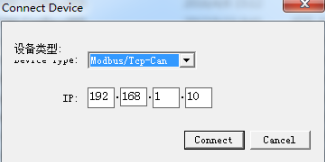
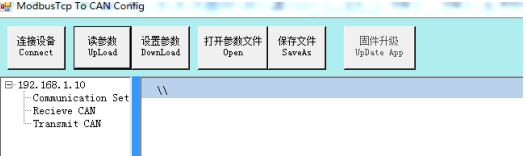
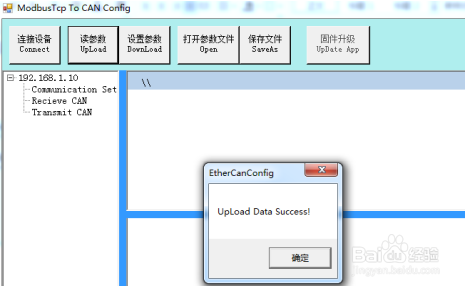
4、CAN波特率设置
“CAN Baudrate”可设置CAN总线的波特率,需按表填写,对应表如下
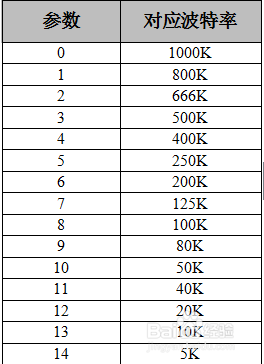
5、以太网地址设置
“IP Address”——设置设备的IP地址;
“Subnet Mask”——设置子网掩码;
“GateWay”——设置通信网关。
参数修改后,相应修改单元变成红色标记。
6、设置Modbus/TCP对应CAN数据接收映射表
GCAN-205模块将接收到的CAN帧数据,按照设置好的对应关系缓存在Modbus/TCP的地址表中,等待Modbus指令读取。
点击界面左侧栏目中的“Receive CAN”如图。
您可以在界面右下栏目中,按”添加Add”添加映射关系数据,添加组数最少为32组(部分数据不足8字节可以节省寄存器使用数量);接收数据对应Modbus地址从0x00到0x7F,总计127个地址,每个地址是一个整型变量。
COB-ID为CAN总线的帧ID设置,Frame Format为帧格式(标准帧Standard/扩展帧Extended)设置,Frame Type为帧类型(数据帧Data/远程帧RTR)设置,Modbus Address为Modbus端寄存器首地址设置,Length为CAN帧数据的长度,最大值为8。请注意:这个长度是1个字节单位,而Modbus地址是整型(2个字节),因此如果CAN数据长度是8个字节,那么对应Modbus地址映射为4个字节。
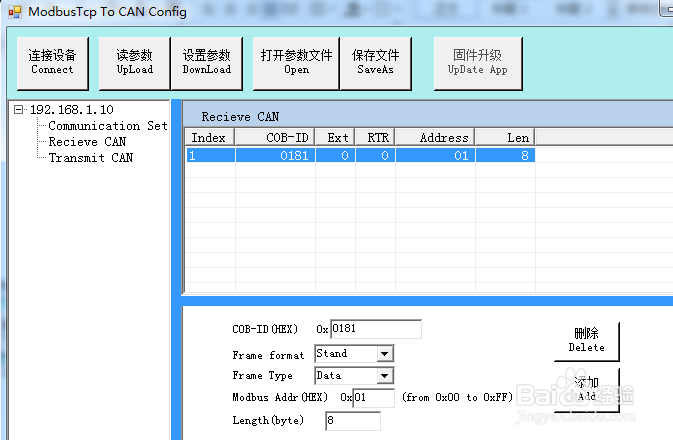
7、设置发送CAN数据对应Modbus/TCP映射表
选中“Transmit CAN”项目,添加数据映射组,最少可添加32组(部分数据不足8字节可以节省寄存器使用数量)。如图所示。
CAN发送数据中Modbus映射地址从0x100开始到0x17F,每个地址是一个整型数据(2个字节)。COB-ID为转发至CAN总线数据的帧ID设置,Frame Format为帧格式(标准帧Standard/扩展帧Extended)设置,Frame Type为帧类型(数据帧Data/远程帧RTR)设置,Modbus Address为Modbus端寄存器首地址设置,Length为CAN帧数据的长度,最大值为8。
您可以设置数据触发模式或循环发送模式(Trace/Timer)。
数据触发模式(Trace):当有Modbus主机用06 指令写Modbus相应地址数据时,如果数据发生改变,那么触发相应的CAN 帧数据发送;
循环发送模式(Timer):设置每间隔一定时间,循环发送相应的CAN帧数据,间隔时间在Send Timer中设置,输入10进制数,单位是毫秒,比如输入1000,那么就是间隔1000ms发送一次。
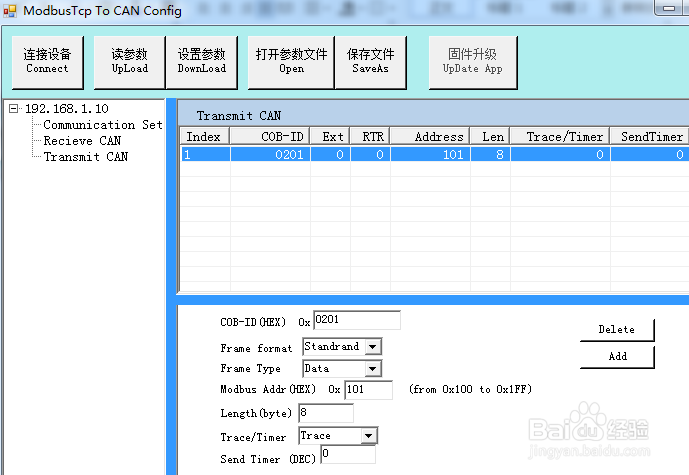
8、下载到GCAN-205模块的Flash
当配置完成后,可以点击工具栏中的“DownLoad”将配置数据写入到设备的FLASH中,数据写入成功后,需要重新上电,来启用新的设置。
9、GCAN-205模块参数保存
设置完成的配置参数和从设备中Upload上来的配置参数都可以保存到PC机中,点击工具栏中的SaveAs根据提示设置保存文件名称,就可以将配置参数保存到PC 中,配置文件可再次打开使用。